همانطور که می دانید برای گذاشتن رمز روی گوشی راه های مختلفی می توان استفاده کرد،راه هایی مانند رمز عدد و حروف رمز پترن یا همان الگویی و اخیرا هم با پیشرفت فناوری رمز اثر انگشت و تشخیص چهره هم به آن افزوده شده است،اما بیشترافراد از روش الگو و حروف و اعداد استفاده می کنند. ما انسانیم و فراموشی خصلت بارز ما است. روشن گذاشتن چراغ، جا گذاشتن کلید ماشین و فراموش کردن الگوی قفل موبایل (پترن) یا رمز آن چیزهایی است که خواه و ناخواه اتفاق می افتد. متاسفانه این مورد آخر کمی دردسر ساز است و باعث می شود تا شما دیگر نتوانید به تبلت یا تلفن هوشمند خود دسترسی داشته باشید. اما خوشبختانه روش هایی وجود دارد که از طریق آن می توانید صفحه قفل و پترن را رد کرده و به دستگاه خود وارد شوید. در ادامه روش هایی برای بازیابی رمز در گوشی های اندروید ارائه می دهیم.
اگر نتوانیم قفل تلفن هوشمند را باز کنیم چه می شود؟
قبل از هرچیزی بهتر است به آخرین راه حل موجود در زمان فراموشی رمز عبور بپردازیم، اگر کاربر رمز عبور قفل گوشی خود را فراموش کرده و به هیچ طریقی نتواند آن را باز کند، آخرین راه، ریست کارخانه تلفن همراه است که با این کار تمامی اطلاعات داخل گوشی حذف خواهد شد. به همین دلیل کاربران برای از دست ندادن اطلاعات خود و درگیر نشدن با راه حل های موجود، بهتر است از یک رمز عبور کوتاه اما نه چندان ساده برای قفل تلفن هوشمند خود استفاده کنند.
یک رمز عبور ۴ یا ۶ عددی که ترکیبی از شماره دانشجویی و تاریخ تولد یا ارقام ابتدایی کارت بانکی یا مواردی از این دست باشد، مناسب خواهد بود. این اعداد هم به آسانی به خاطر سپرده می شوند و هم در صورت فراموش کردن آن می توان با مراجعه به منبع انتخاب مانند کارت دانشجویی یا کارت بانکی، رمز عبور را به یاد آورد، همچنین این گونه رمز ها به آسانی قابل پیش بینی نیستند. اما در هر صورت اگر رمز عبور تلفن هوشمند خود را فراموش کردید از طریق چندین روش اعلام شده می توانید قفل گوشی را باز کنید.
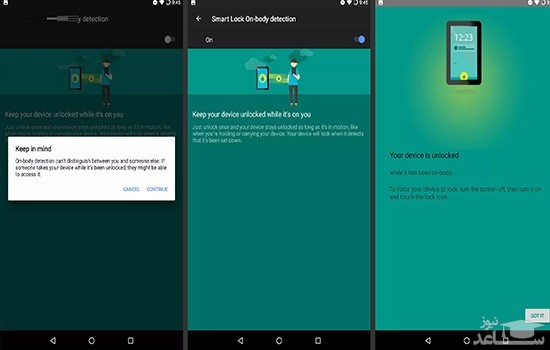
از قفل هوشمند استفاده کنید
قفل هوشمند یا Smart Lock، یک ویژگی برای دستگاه های اندرویدی به شمار می رود که به کاربر اجازه می دهد در موارد خاص، با راه حل هایی به جز وارد کردن رمز عبور، تلفن هوشمند خود را باز کند. اگر در حال حاضر رمز عبور تلفن هوشمند خود را فراموش کرده اید، تنها در صورتی که گزینه های قفل هوشمند پیشتر فعال شده بودند، قادر به استفاده از این ویژگی هستید. در غیر این صورت بهتر است برای جلوگیری از ایجاد مشکل در آینده، حال به سراغ این ویژگی رفته و خود را برای آینده و زمانی که شاید رمز عبور خود را فراموش کنید، آماده نمایید.
برای تغییر تنظیمات این بخش باید به مسیر Settings > Security & location > Smart Lock بروید، حال باید رمز فعلی خود را وارد کرده و وارد تنظیمات این بخش شوید، در این قسمت با توجه به نحوه استفاده خود از گوشی، باید یک یا چند گزینه از 5 روش موجود برای بازکردن تلفن هوشمند بدون واردکردن رمز عبور را انتخاب کنید. این گزینه ها شامل:
- On-body detection: با انتخاب این گزینه زمانی که گوشی در جیب شما قرار دارد، به حالت آماده به کار درمی آید و قفل آن باز می شود.
- Trusted places: می توانید مکانی مانند خانه خود را از روی نقشه انتخاب کرده و به عنوان محل مورد اعتماد خود مشخص کنید تا گوشی همواره در خانه بدون قفل باشد.
- Trusted devices: با این گزینه زمانی که گوشی به دستگاه های مشخص شده شما (مانند دستبند یا ساعت هوشمند، هدفون بلوتوث و غیره) با اتصال بلوتوث متصل باشد، قفل نمی شود.
- Trusted face: با این گزینه می توان به جای رمز عبور، با قابلیت تشخیص چهره قفل گوشی را باز کرد.
- Voice match: این قابلیت نیز کمک می کند تا به جای رمز عبور، با صدای کاربر، گوشی باز شود.
بهترین گزینه:
Android Device Manager (برای اندروید 2.3 و بالاتر) برای بازیابی رمز عبور یا الگو (پترن)
این ساده ترين و بهترین روشی است که بعد از فراموش کردن رمز ورود دستگاه خود می توانید از آن استفاده کنید تا دسترسی دوباره به دستگاه خود را به دست آورید. تا مادامی که شما به حساب گوگل خود در تلفنتان متصل باشید این روش کار خواهد کرد.
وارد کامپیوتر خود شوید، از طریق صفحه Android Device Manager به حساب خود وارد شوید و از فهرست دستگاه های مرتبط با اکانت خود دستگاه قفل شده را انتخاب کنید. سپس روی گزينه Lock کلیک کنید. بعد از این که شما با یک کد جدید تلفن خود را قفل کردید، رمز قبلی که فراموش کرده بودید با این رمز جدید جایگزین خواهد شد. حالا می توانید دوباره به دستگاه خود وارد شوید.

گزینه دوم:
Smart lock (اندروید 5.0 و بالاتر) برای بازیابی رمز عبور یا الگو (پترن)
نسخه های جدیدتر اندروید از امنیت بالاتری برخوردار هستند. این نسخه ها از قابلیتی به نام Smart lock بهره می گیرند که به شما اجازه می دهد تلفن خود را تحت شرایط خاص (برای مثال، زمانی که به شبکه وای فای خانگی شما متصل است) از حالت قفل خارج کنید. در این شرایط وقتی شما رمز ورود خود را فراموش می کنید تنها کافی است به خانه برگردید تا بتوانید قفل آن را باز کنید.
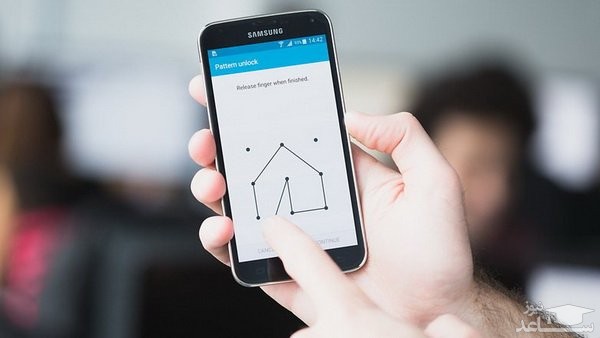
گزينه سوم:
استفاده از حساب گوگل (اندروید 4.4 و پایین تر) برای بازیابی رمز عبور یا الگو
شما پشت صفحه قفل دستگاه خود گیر افتاده اید و الگوی باز کردن آن را هم به یاد نمی آورید. خوشبختانه جای نگرانی نیست. با طی کردن این مراحل می توانید دوباره به دستگاه خود دسترسی پیدا کنید:
- برای پنج باز الگوی باز کردن قفل را تکرار کنید (شاید خوش شانس بودید و آن را به طور حدسی به یاد آوردید)
- بعد از پنج بار تلاش ناموفق یک گزینه در پایین صفحه نمایش با عنوان Forgot Pattern ظاهر خواهد شد. روی آن تقه بزنید.
- به حساب گوگل خود وارد شوید.
- بعد از این که از طریق حساب گوگل احراز هویت شدید، می توانید یک رمز یا الگوی جدید انتخاب کنید و دستگاه خود را از قفل خارج کنید.
گزينه های امنیتی ثالث برای بازیابی رمز عبور یا الگو (پترن)
بعضی از تولیدکنندگان تلفن هوشمند اغلب نرم افزار امنیتی اختصاصی خود را داخل دستگاه هایشان قرار می دهند (مثل Find My Mobile سامسونگ). از چنین قابلیت هایی می توان برای گذشتن از صفحه قفل استفاده کرد. اما شما باید از قبل آن را تنظیم کرده باشید. اگر این را کرده اید از طریق یک دستگاه دیگر یا کامپیوتر به وبسایت مربوطه مراجعه کرده و از آن جا قفل تلفن خود را باز کنید.

آخرین گزینه:
بازگشت به تنظیمات کارخانه برای بازیابی رمز عبور یا الگو (پترن)
آخرین گزینه پیش روی شما بازگشت به تنظیمات کارخانه (factory reset) است. اما فراموش نکنید که این کار تمام داده های موجود در دستگاه اندروید شما را پاک خواهد کرد، بنابراین از این گزینه تنها زمانی استفاده کنید که سایر روش های گفته شده در بالا بدون نتیجه بوده باشد.
ساده ترين راه برای انجام این کار روی تلفن قفل شده این است که به صفحه وب Android Device Manager وارد شده و از آنجا گزینه factory reset را انتخاب کنید.
اگر بنا به دلایلی نمی توانید به صفحه Android Device Manager دسترسی داشته باشید یا قادر به ورود به حساب گوگل خود نیستید باید از ریست سخت افزاری کمک بگیرید، که به معنای وارد شدن دستی به حالت ریکاوری دستگاه است.
روش استفاده از شیوه ریست سخت افزاری در دستگاه های مختلف متفاوت است اما معمولا با پایین نگه داشتن همزمان دکمه پاور و ولوم در زمانی که دستگاه شما خاموش است انجام می شود.



 اگر کارت بانکی یا عابر بانک گم شد چه کنیم؟
اگر کارت بانکی یا عابر بانک گم شد چه کنیم؟





























































